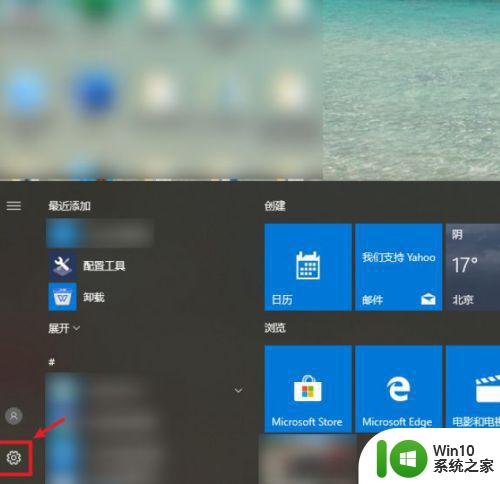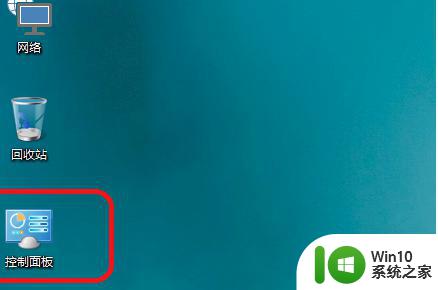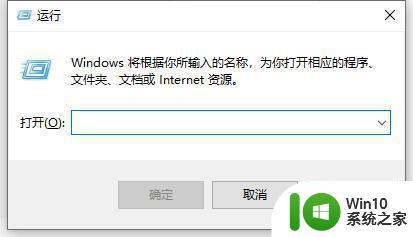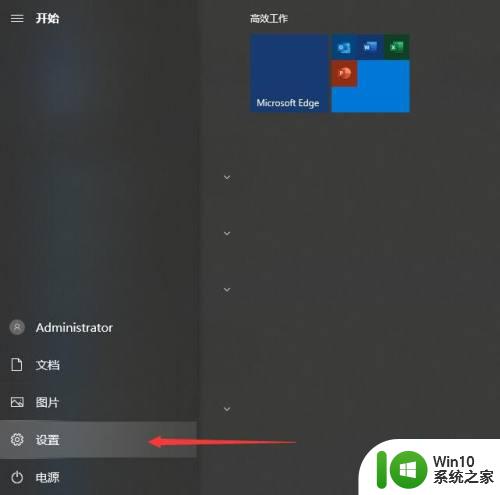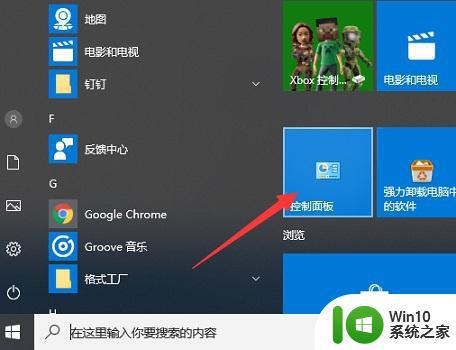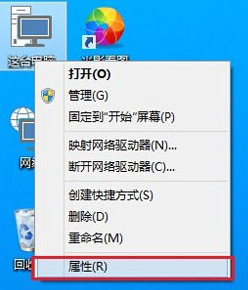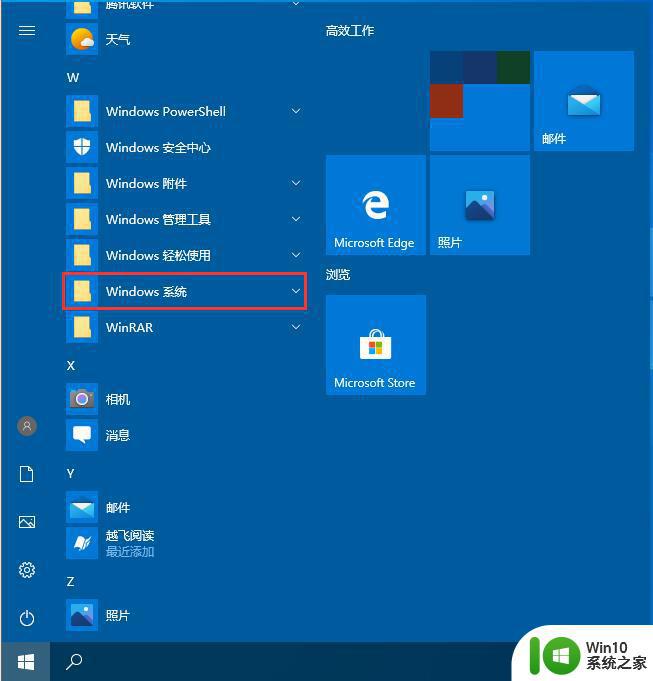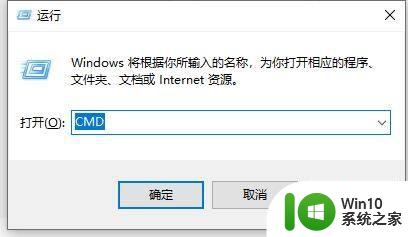win10防火墙怎样关闭 如何临时关闭Win10防火墙
Win10防火墙是一种重要的安全保护工具,它可以有效地阻止恶意软件和网络攻击,在某些情况下,我们可能需要临时关闭Win10防火墙,例如在进行特定软件的安装或网络配置时。如何正确关闭Win10防火墙呢?本文将介绍一种简便的方法,帮助大家了解如何临时关闭Win10防火墙,以满足个人需求和特殊要求。无论是为了方便软件安装还是网络配置,正确地关闭Win10防火墙将确保我们的计算机系统的安全性和稳定性。让我们一起来了解吧!
具体方法:
方法一:
1.首先我们右键点击桌面的'此电脑"按钮,找到”属性“选项。
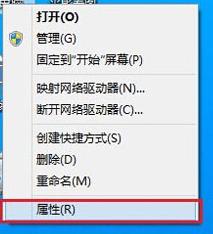
2.进入属性页面之后,再点击左上角的“控制面板主页”。
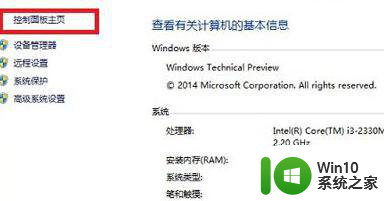
3.进入Win10控制面板后,依次进入”系统和安全“-”Windows防火墙“,然后再点击左侧”启用或关闭Windows防火墙“按钮。
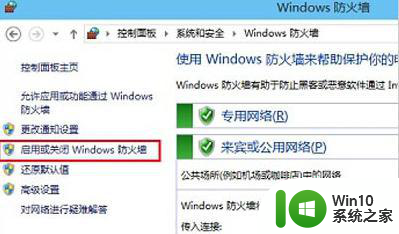
4.最后将防火墙设置中的“专用网络设置”和“公用网络设置”中的选项设置为“关闭Windows防火墙(不推荐)”完成后,点击底部的“确定”保存就可以了。
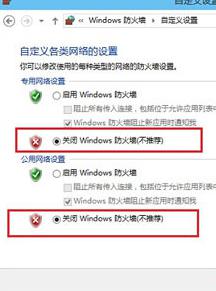
方法二:注册表编辑器关闭防火墙
1.首先我们按win+R键,打开运行窗口页面,输入命令”regedit".
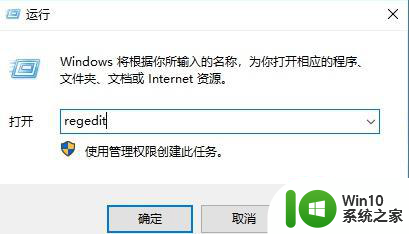
2.然后我们按这个路径依次找到对应的文件名“HKEY_LOCAL_MACHINE\SYSTEM\CurrentControlSet\Services\MpsSvc” 找到start,接着我们把参数修改为“4”,点击“确定”,重启电脑。
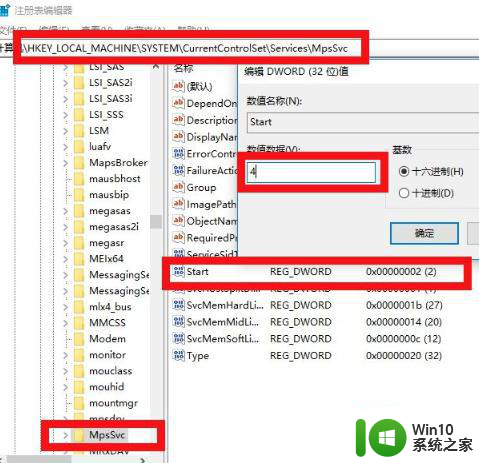
3.通过修改注册表方式禁用防火墙,在WINDOWS Defender安全中心,显示防火墙服务已经停止,并且点击“立即重新启动”也无效,真正做到彻底关闭防火墙。
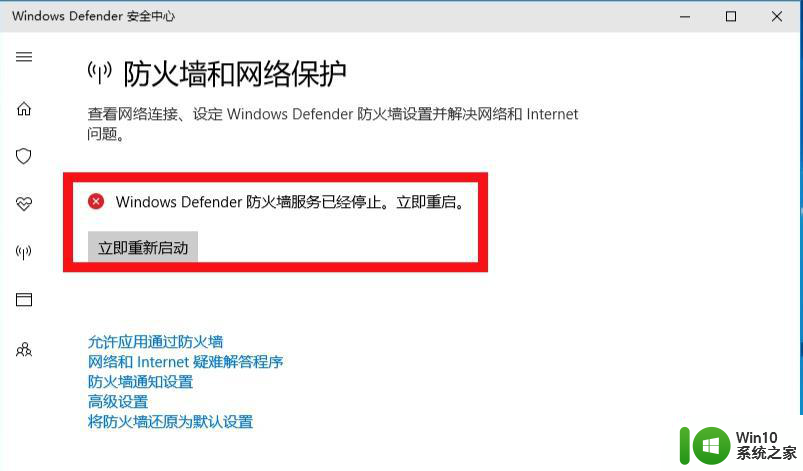
以上就是win10防火墙怎样关闭的全部内容,还有不清楚的用户就可以参考一下小编的步骤进行操作,希望能够对大家有所帮助。